
ネットカフェや駅などに設置されたフリーWi-Fiを利用する場合、情報の盗み見や改ざんなどのリスクが存在します。
運悪く悪意の第三者が同じアクセスポイントに接続している場合、個人情報やログインパスワードなどを窃取されるかもしれません。
VPNは通信が暗号化されるため、データの盗聴や改ざん、情報漏えいなどのリスクを軽減することができます。
加えて、
自宅にVPN環境を構築している場合、外出先から自宅のネットワーク機器(PC, HGW, NAS, プリンター, Webカメラ等)にアクセスすることができます。
自宅のPCを外出先から起動して遠隔操作することが可能になります。
さて、本題。
NTT西日本からレンタルされたホームゲートウェイ (HGW) のVPNサーバ機能をセットアップしました。HGWに接続するために Android スマートフォンのVPN接続をセットアップしたので、私が実行した手順を紹介します。
| VPN | Vertual Private Network 仮想プライベートネットワーク |
| HGW | Home Gate Way NTTのひかり電話対応ルーター |
| NAS | Network Attached Storage ネットワークに接続して使用するファイルサーバ |
システム構成
この記事て想定しているVPN環境は次の通りです。自宅HGWにVPNサーバーがセットアップされていることを前提にしています。
システム構成
- 自宅PC
- HGW (Home Gate Way, ひかり電話対応ルータ)
- モバイルデバイス(PC、スマートフォン、など)
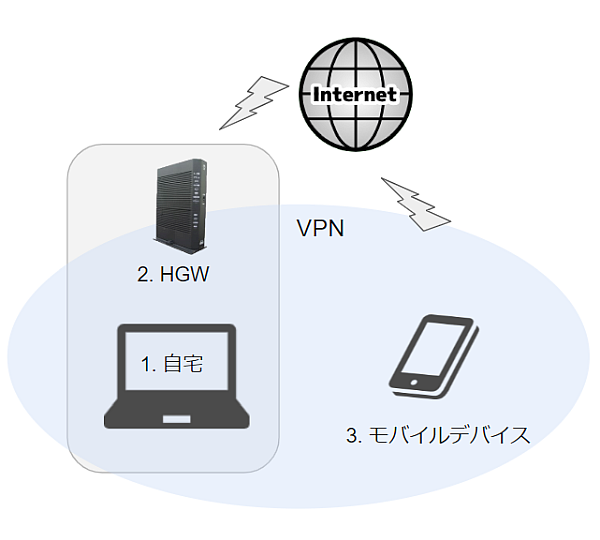
外出先からウェブサイトにアクセスする時は、HGWに設定したプロバイダーから問い合わせが行われます。併せて、HGWにぶら下がっているネットワーク機器にアクセスすることができます。
スマートフォンにVPNをセットアップする手順
1. 設定画面を開く
設定 > 無線とネットワーク > VPN
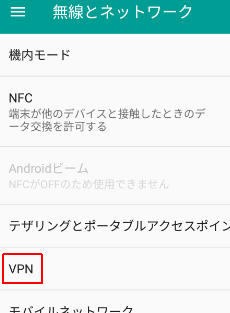
2. VPN画面上部右の「+」をタップする
3. VPNプロファイルの編集
| 名前 | 識別する名前をつける |
| タイプ | L2TP/IPSec PSK |
| サーバーアドレス | PR-500KI のグローバルIPアドレス |
| IPSec事前共有鍵 | PR-500KI の共有鍵 |

4. 作成したプロファイルをタップする
「接続されました」と表示されたら成功です。ステータスバーに鍵アイコンが現れます。

(参考)事前共有鍵
PR-500KIの事前共有鍵を確認する画面のスナップショットを掲載します。- PR-500KIの設定画面を開く (192.168.1.1)
- 詳細設定 > VPNサーバ設定
- 事前共有鍵:表示
- 手順終了

DDNS
グローバルIPアドレスを把握する方法は2つ考えられます。[方法]
- HGWの「グローバルIPアドレス通知設定」を利用する
- DDNSサーバをセットアップする
方法1の難点は、グローバルIPアドレスが変わるたびにスマートフォンの設定を変更する手間がかかることです。
その煩わしさを解消する手段として、DDNSを利用する方法があります。
DDNS:Dinamic Domain Name System
DDNSは動的に変わるグローバルIPアドレスとホスト(今回の場合はVPNサーバーとして動作するHGW)を動的に紐づけすることができます。
私の場合、アイ・オー・データの WN-G300DGR にDDNSサービスをセットアップして利用しています。
具体的例はこちらです。
無料で利用できるWN-G300DGRのダイナミックDNS (DDNS) をVPNで利用することを思いつきました。DDNSを利用すると、モバイルデバイスに設定するVPNサーバーは「WN-G300DGRのホスト名」になります。 設定変更が不要になったので使い勝手が格段にアップしました。
まとめ
スマートフォンにVPN接続をセットアップする時に悩む場面は次の2点です。- 事前共有鍵の値
- VPNサーバ(HGW)に払い出されたグローバルIPアドレス
グローバルIPアドレスは不定期に変わるので常に把握する方法を確立しておく必要があります。
プライベートVPNを利用するメリットは次の通りです。
- radiko.jp のロケーション判定はHGWにセットアップしたプロバイダが基準になります。(どこにいても自宅エリアの放送を聞くことができます。)
- HGWに接続しているネットワーク機器にアクセスできるようになります。
- 外出先から自宅のひかり電話の発着信が可能になります。*1
*1 AGEphone などのソフトフォンアプリのインストールが必要です。
検証:Android 7.1.1
:SC2
このサイトを検索 | Search this site















